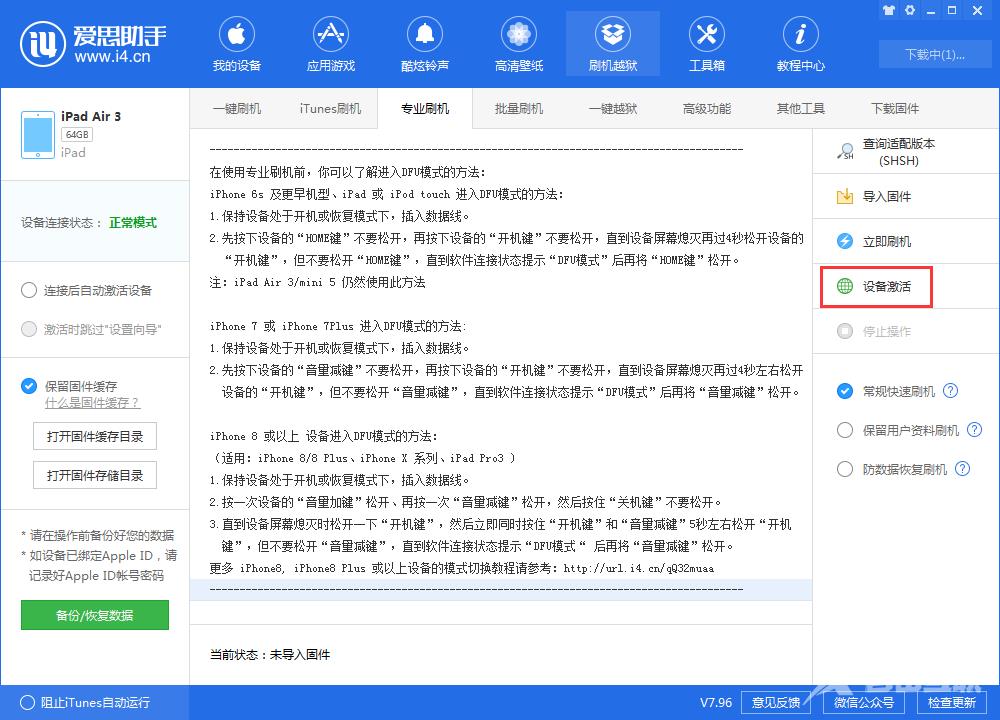爱思助手itunes刷机怎么刷是首先下载安装最新版爱思助手,用数据线把设备连接到电脑;点击上方“刷机越狱”进入到“iTunes刷机”界面即可刷机。如果想要更详细的就看看下面的爱思助手itunes刷机怎么刷介绍。
爱思助手itunes刷机教程相关推荐:爱思助手固件下载不了
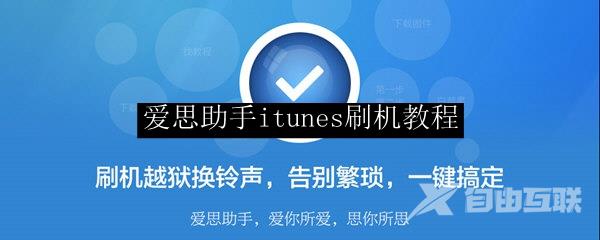
通过爱思助手,也可以进行iTunes一键刷机了。
iTunes刷机:原生使用iTunes进行刷机,并将刷机过程完全可视化,且刷机中可自动修复错误,或根据错误代码给出修复建议。
通过爱思助手进行iTunes刷机有常规快速刷机、保留用户资料刷机、防数据恢复刷机三种模式可选择。
※常规快速刷机:此模式适合维修人员、销售店员及普通玩家,以达到快速更新iOS系统、清除用户数据、恢复到出厂状态 或 尝试修复iOS系统的目的。
※保留用户资料刷机:此模式仅用于更新iOS系统或尝试修复iOS系统,设备内所有已安装的应用和用户数据不会丢失或改变。
※防数据恢复刷机:此模式适合想出售自用手机或想销毁手机内隐私数据的人群。因为要格式化手机内硬盘芯片的每一个存储单元,所以刷机速度将非常缓慢,耗时多达数小时。
注意事项:
※1、刷机前请做好重要数据资料的备份,或勾选“保留用户资料刷机”,防止重要资料丢失;
※2、请确保设备未开启激活锁,或者知道ID锁帐号、密码,否则刷机后可能会无法激活设备;
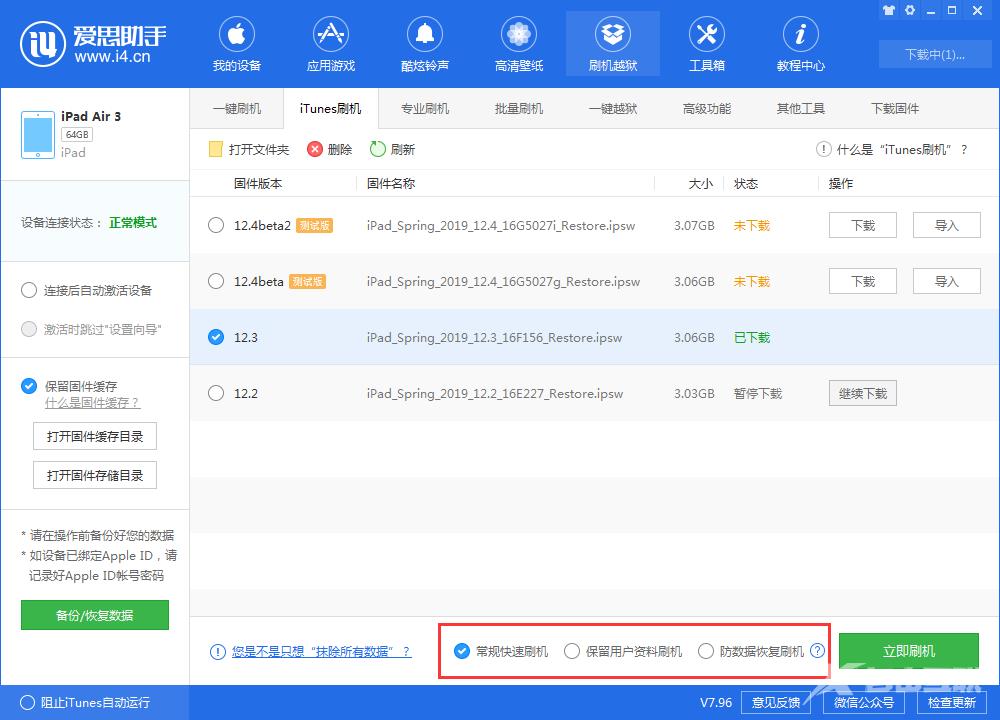
不管是使用爱思助手还是iTunes进行刷机,其实目的都是一样的。应广大用户的需求,现爱思助手内嵌iTunes一键刷机功能,喜欢使用iTunes刷机的用户可根据下面教程操作。
常规快速刷机
1、首先下载安装最新版爱思助手,用数据线把设备连接到电脑;点击上方“刷机越狱”进入到“iTunes刷机”界面,连接成功会自动匹配可刷固件;
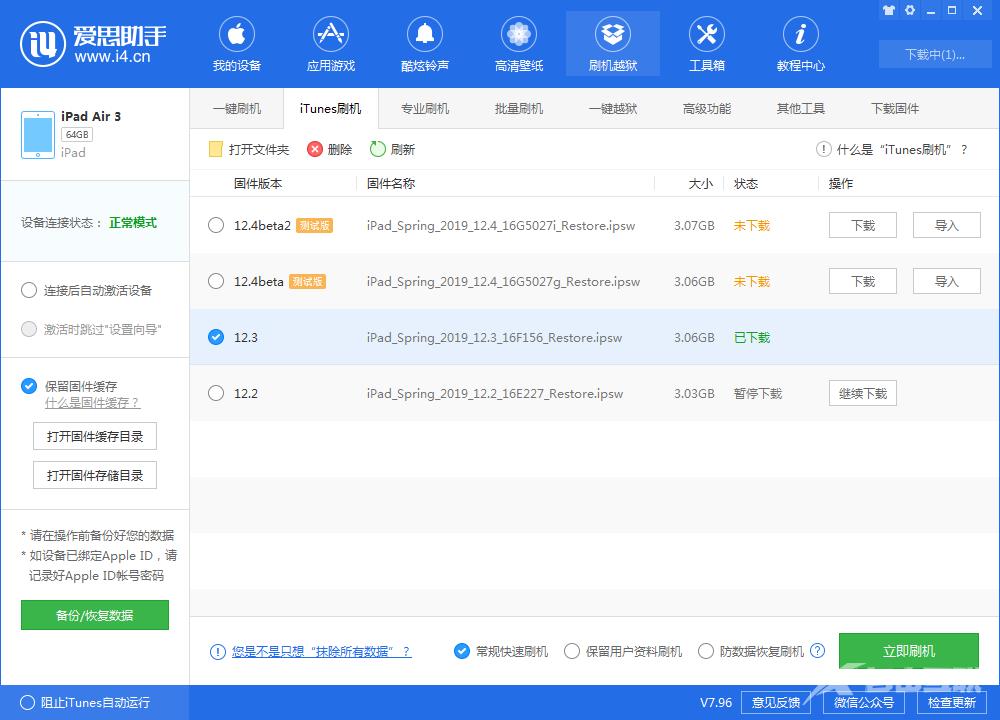
2、在可刷版本中选择您要刷的 iOS 版本,在下方选择“常规快速刷机”,接下来会弹出刷机提醒,认真阅读完后我们再点击确认刷机;
如果您已下载固件可以点击“导入”,再点“立即刷机”。
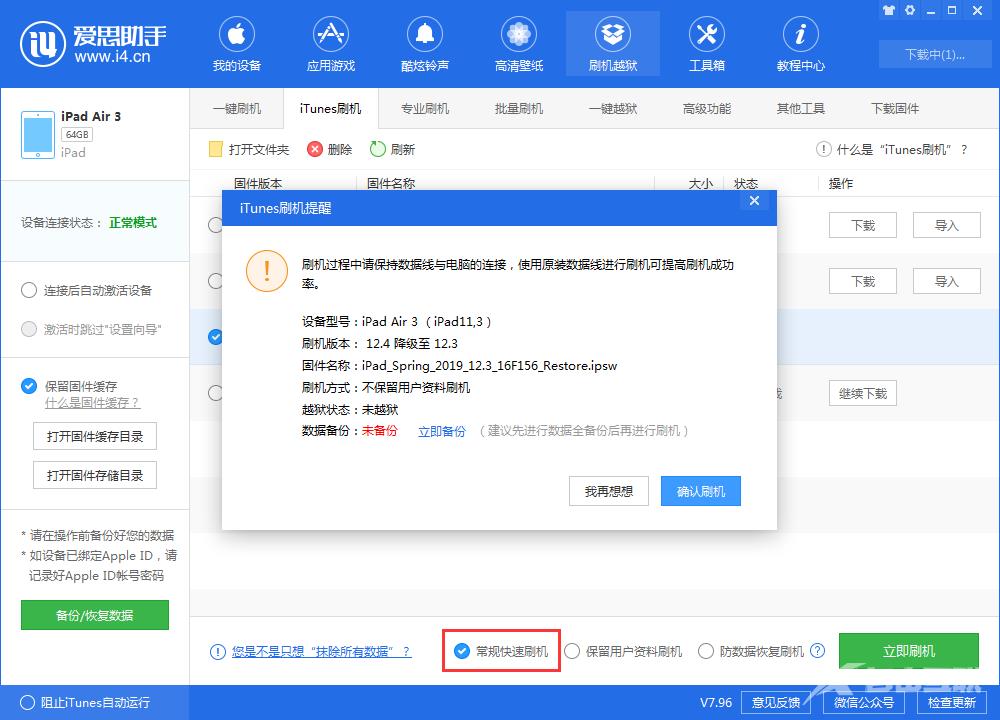
3、接下来刷机将自动进行,过程中保持数据线连接,等待刷机完成。(刷机完成之后设备将自动开机)
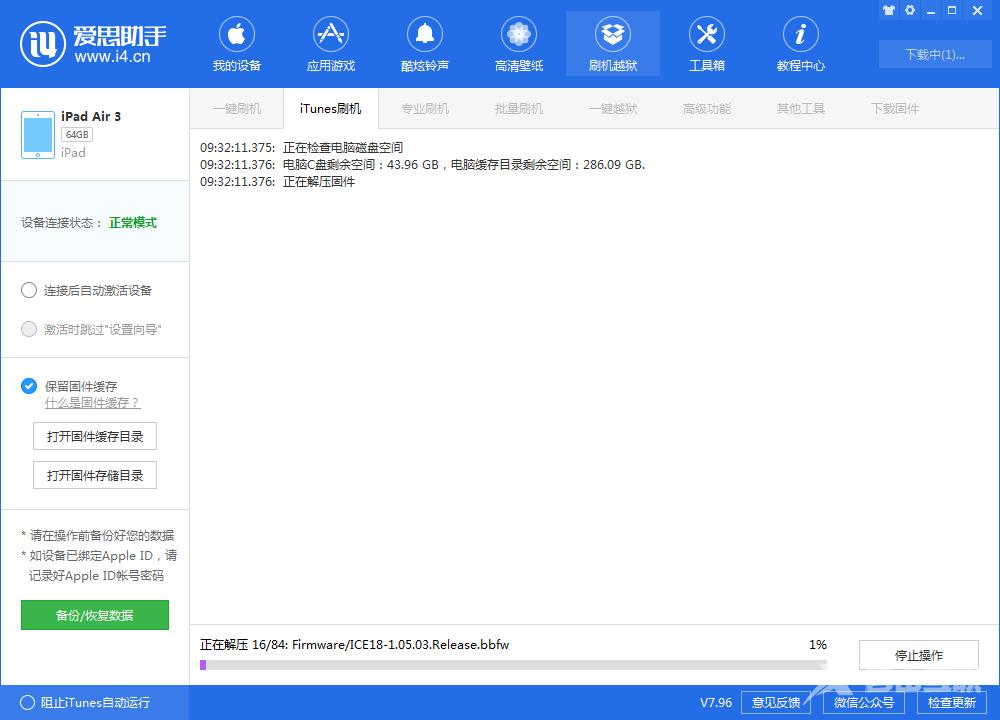
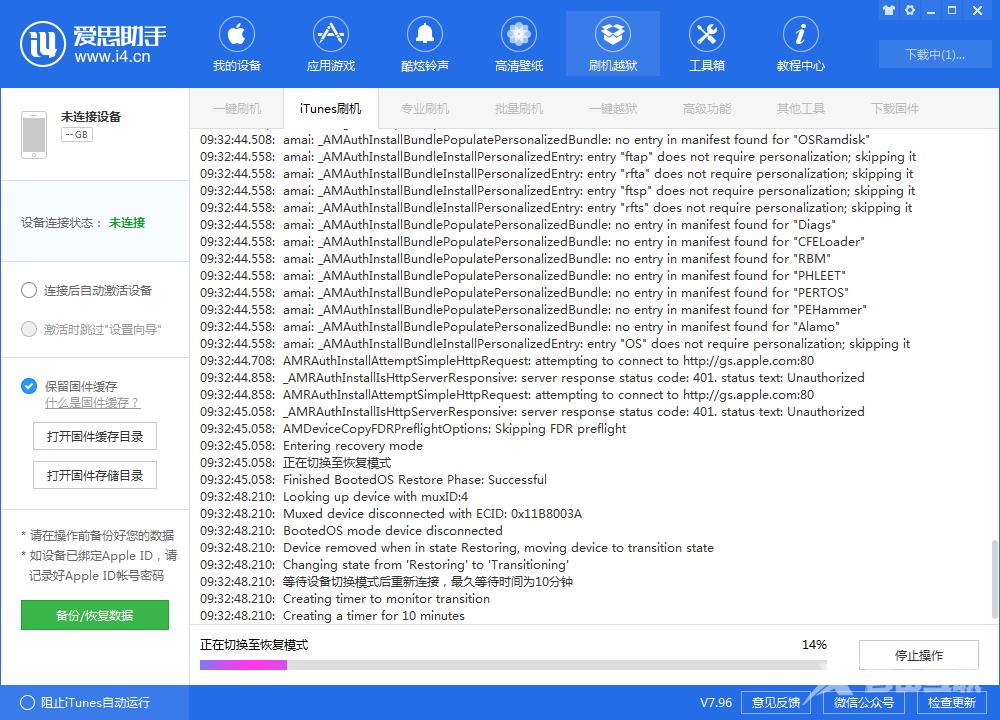
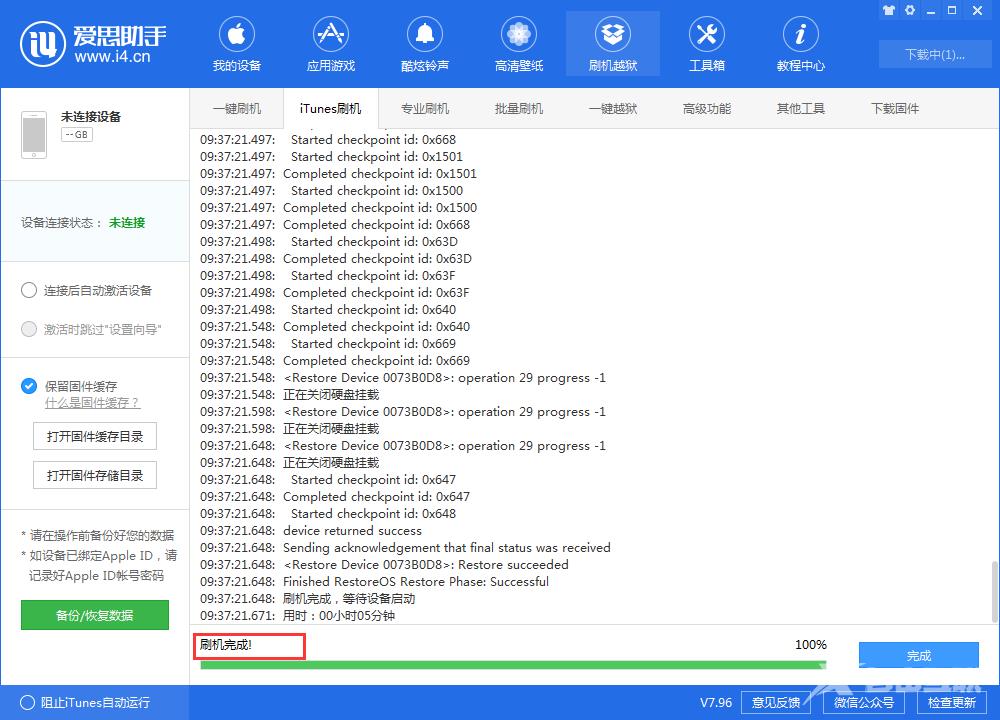
4、设备开机后,点“专业刷机-立即激活”来激活,您也可以在设备上手动激活。
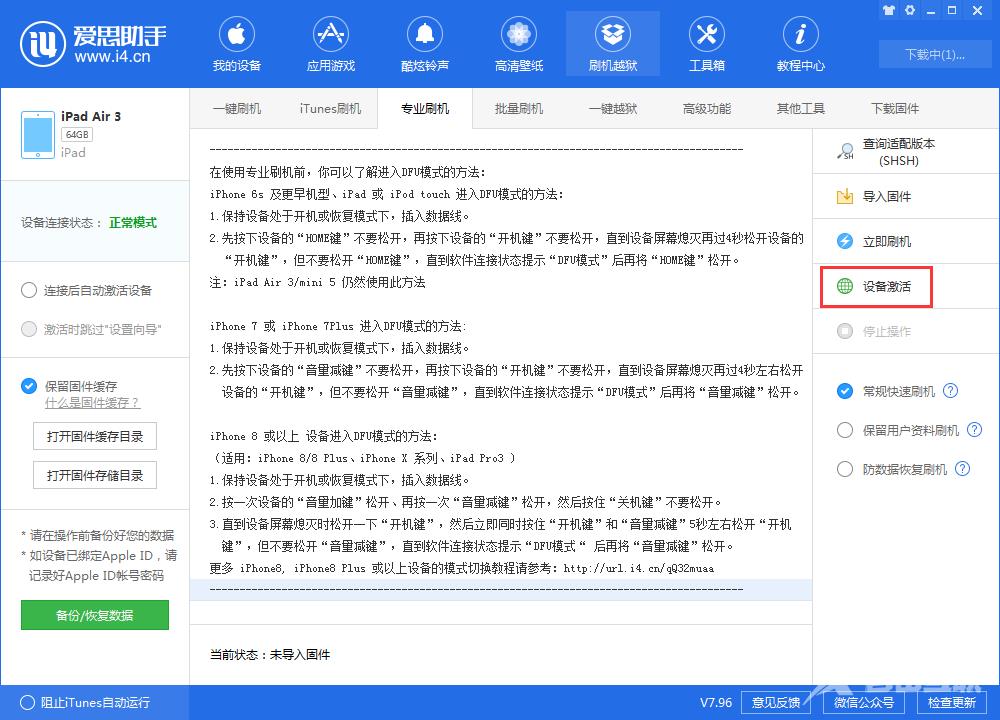
保留用户资料刷机
1、首先下载安装最新版爱思助手,用数据线把设备连接到电脑;点击上方“刷机越狱”进入到“iTunes刷机”界面,连接成功会自动匹配可刷固件;
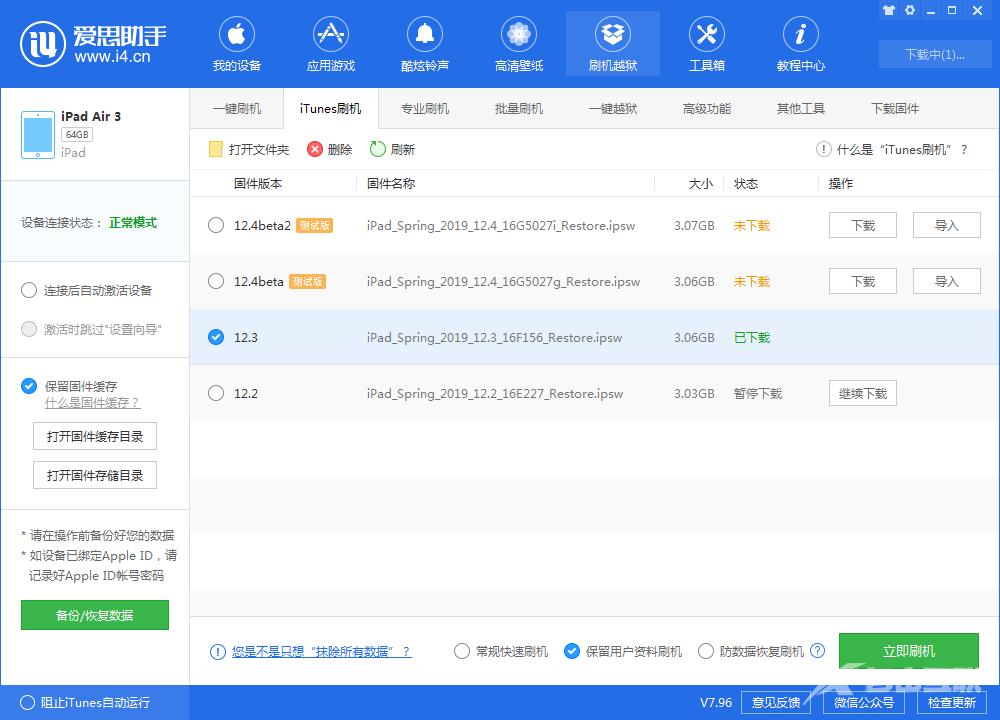
2、在可刷版本中选择您要刷的 iOS 版本,在下方选择“保留用户资料刷机”,之后会跳到如下界面,我们再次点击“确认刷机”;
如果您已下载固件可以点击“导入”,再点“立即刷机”。
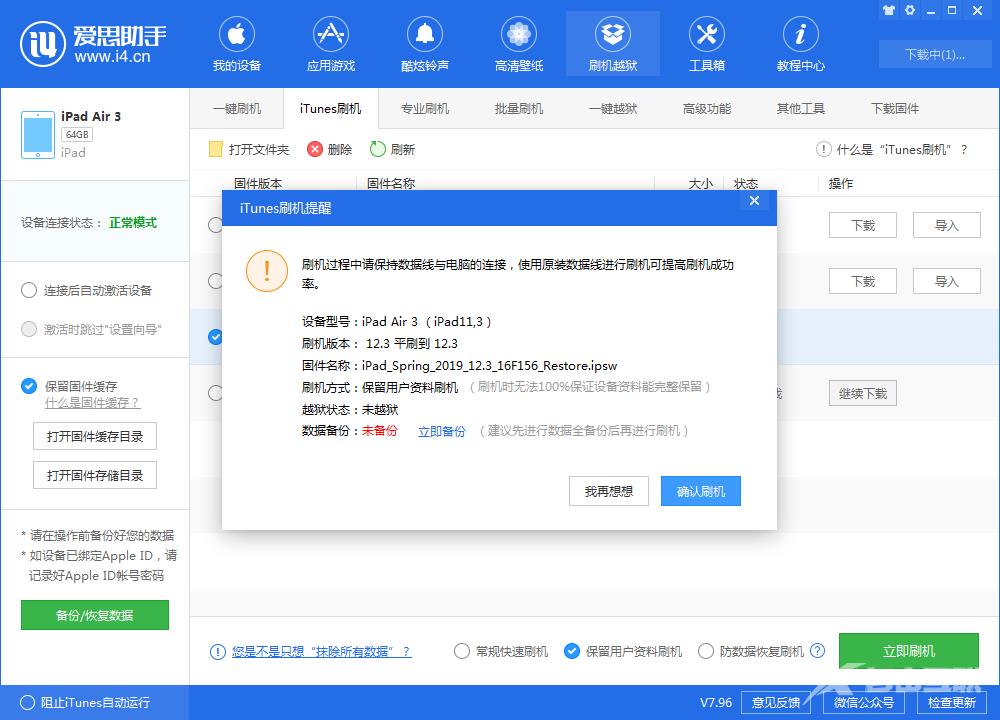
3、接下来刷机将自动进行,过程中保持数据线连接,等待刷机完成即可。(刷机完成之后设备将自动开机,保资料刷机无需激活。)
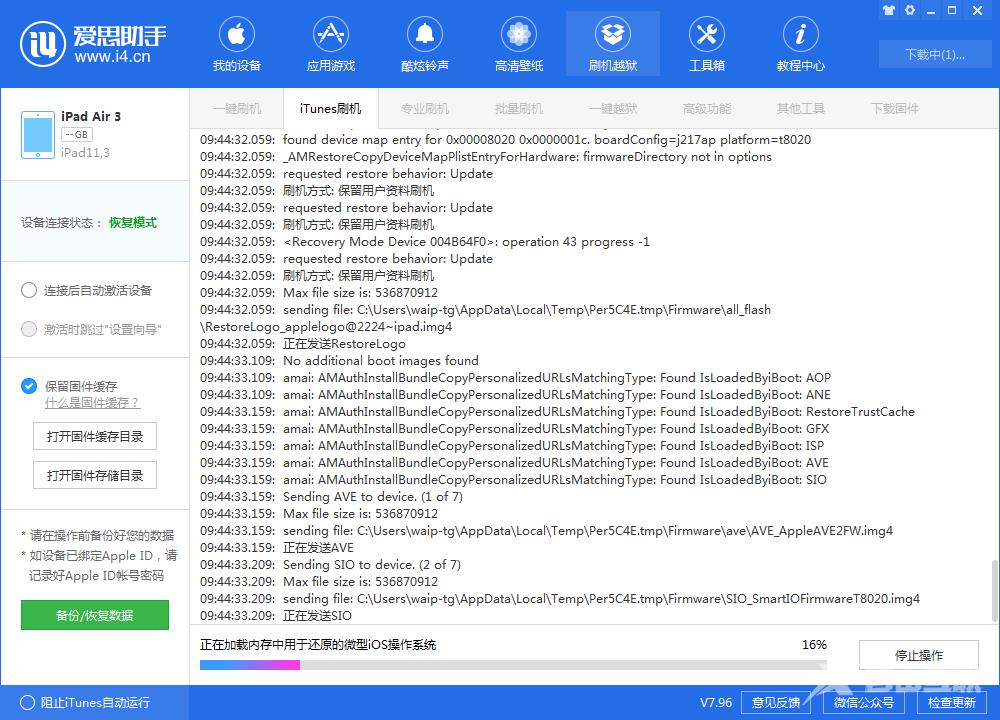
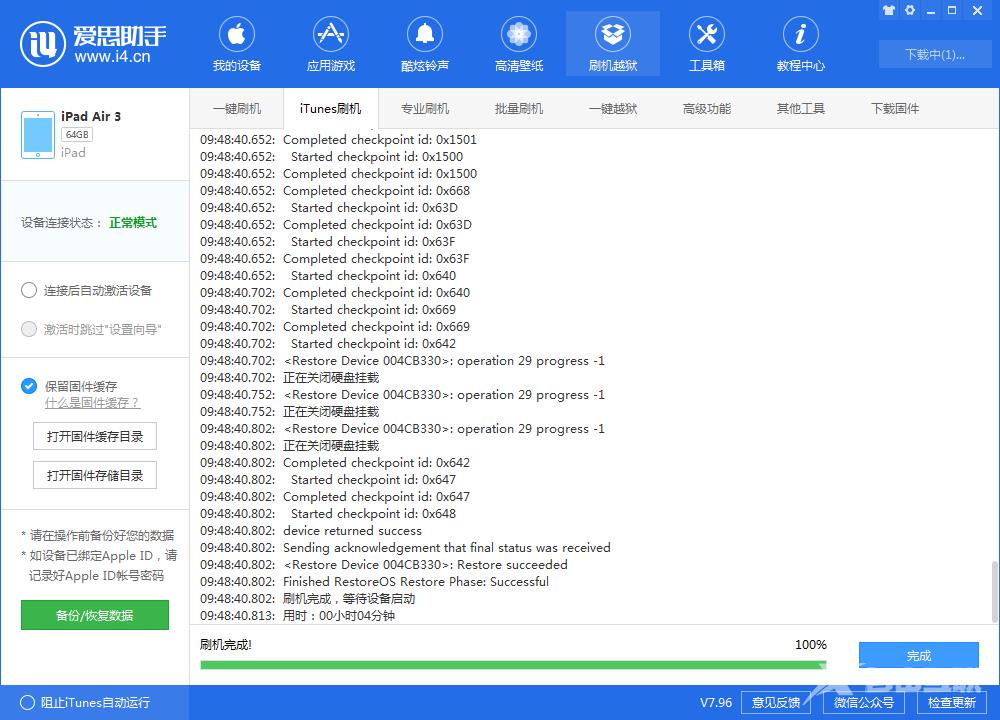
防数据恢复刷机
1、首先下载安装最新版爱思助手,用数据线把设备连接到电脑;点击上方“刷机越狱”进入到“iTunes刷机”界面,连接成功会自动匹配可刷固件;
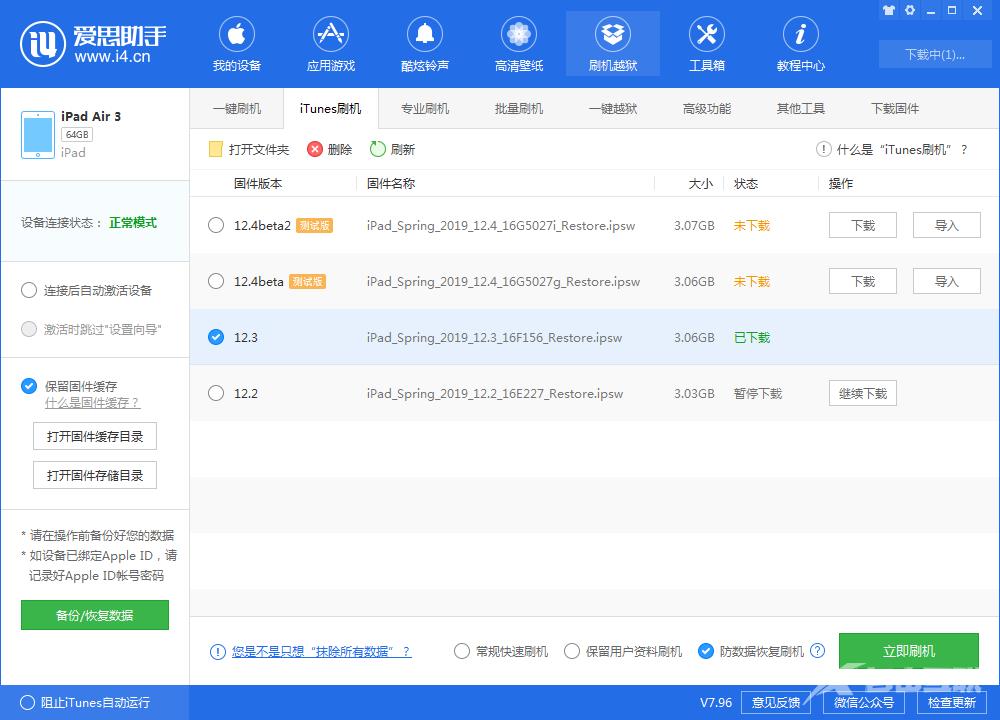
2、在可刷版本中选择您要刷的 iOS 版本,在下方选择“防数据恢复刷机”,之后会跳到如下界面,我们再次点击“确认刷机”;
如果您已下载固件可以点击“导入”,再点“立即刷机”。

3、接下来刷机将自动进行,过程中保持数据线连接,等待刷机完成即可。(防数据恢复刷机耗时较长,刷机完成之后设备将自动开机。)
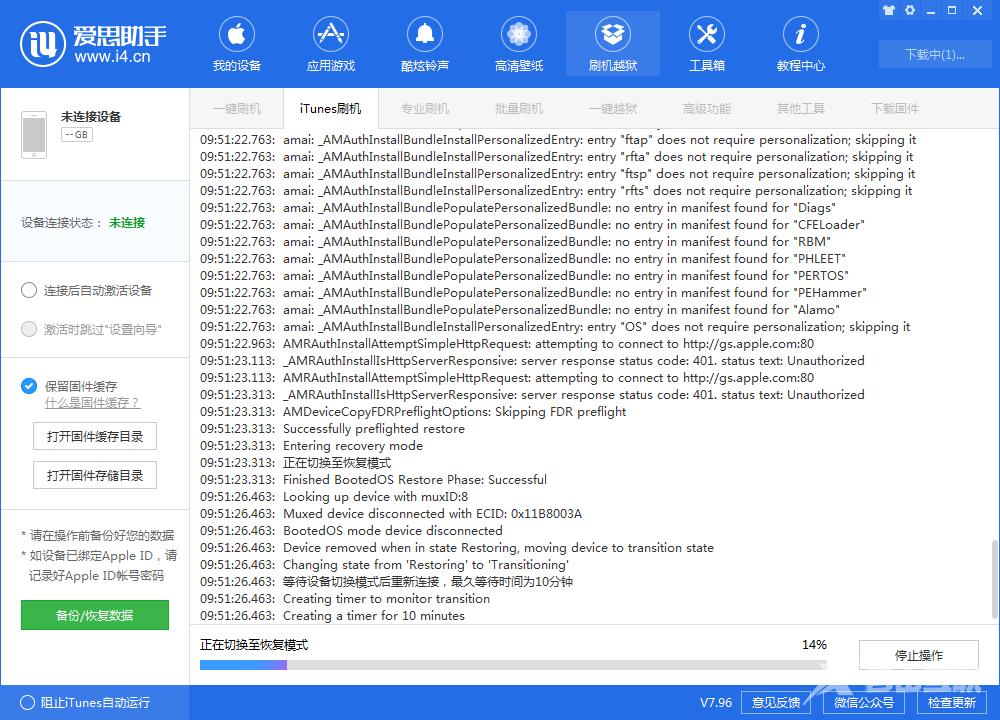
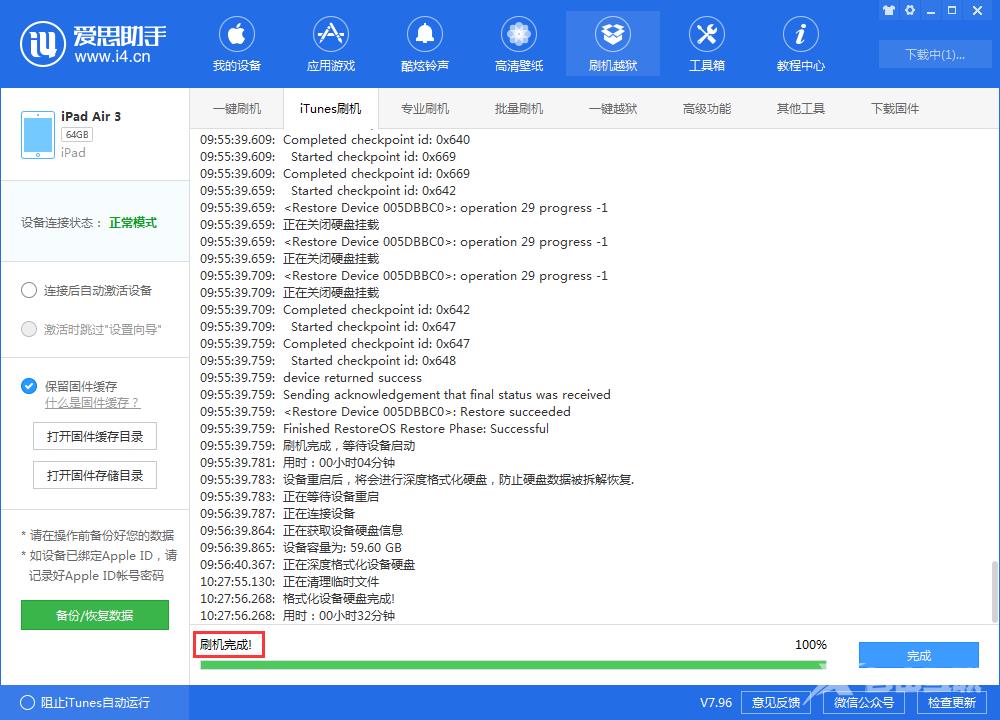
4、接下来进入“专业刷机”-立即激活”来激活,您也可以在设备上手动激活设备。